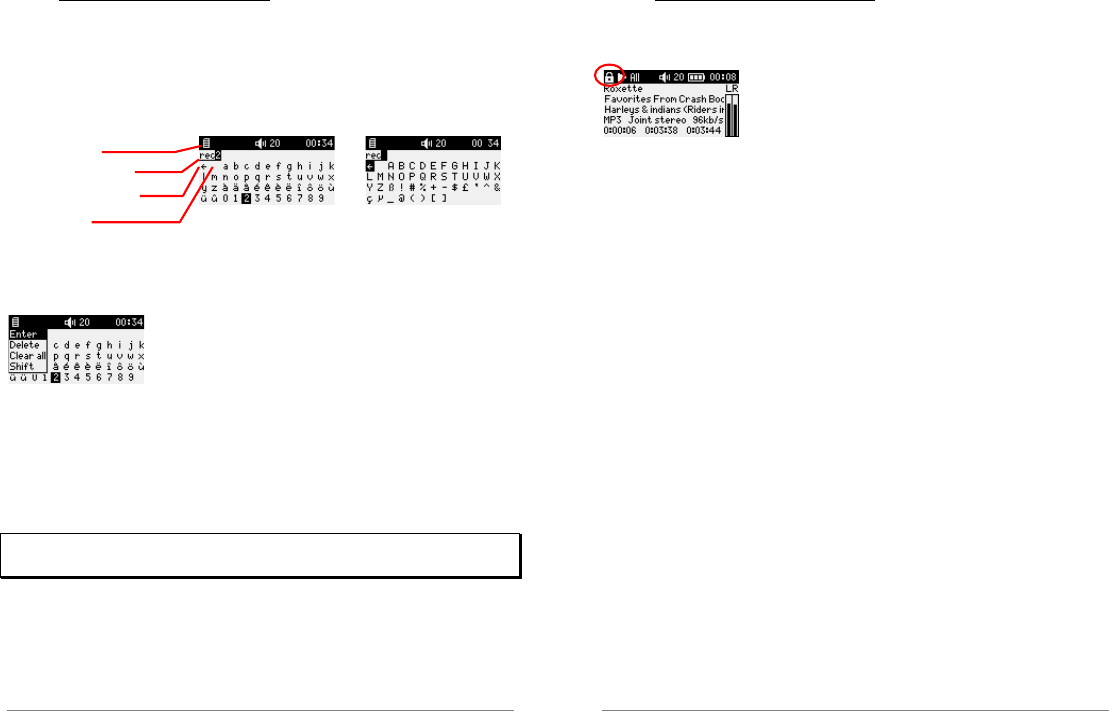4.2.6 Het virtuele toetsenbord gebruiken
We raden aan mappen te creëren en bestanden of mappen te herbenoemen vanaf uw computer
wanneer deze wordt aangesloten op de Gmini. Het toetsenbord van de computer is gemakkelijker te
gebruiken. Soms is er echter geen computer in de buurt en moet u de tekst rechtstreeks met de Gmini
invoeren. In dat geval kunt u het virtuele toetsenbord gebruiken. U wordt naar dit scherm geleid
wanneer u een map of een bestand een nieuwe naam geeft of wanneer u een opname een naam geeft.
Contextmenu
Getypte tekst
Backspace (verwijderen)
Spatie
Gebruik de knoppen LINKS, RECHTS, OMHOOG en
OMLAAG om karakters te selecteren. Druk op OK om het
gemarkeerde karakter in te voeren. Als uw tekst af is, druk
dan op de MENU-knop en selecteer Enter.
Het contextmenu geeft de volgende opties:
Enter: de huidige tekstinvoer valideren. Te vergelijken met de Enter-toets op een toetsenbord.
Delete: verwijdert het laatst ingevoerde karakter (te vergelijken met de backspace-toets).
Clear all: wist de tekstlijn.
Shift: keuze tussen hoofdletters en kleine letters.
Tip: gebruik de ESC-toets om wijzigingen die u gemaakt heeft te annuleren en om het virtuele
toetsenbord af te sluiten.
4.2.7 Het Gmini-toetsenbord vergrendelen
U kunt de knoppen vergrendelen om te voorkomen dat de Gmini onbedoelde functies uitvoert.
Deze vergrendelingsfunctie beschermt de toetsen tegen onopzettelijk drukken of stoten.
Houd de MENU-toets ingedrukt totdat in de linkerbovenhoek van het
scherm het vergrendelingspictogram verschijnt. Nu zijn alle toetsen
behalve de MENU-toets uitgeschakeld. Om het toetsenbord te
ontgrendelen, houdt u nogmaals de MENU-toets ingedrukt totdat het
vergrendelingspictogram verdwijnt.